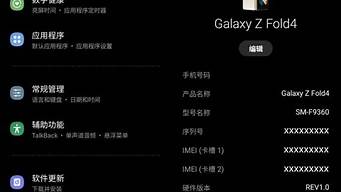1.联想thinkcentre进入bios怎么设置硬盘启动
2.lenovo台式机第一启动项怎么设置
3.bios设置启动顺序 电脑bios硬盘启动设置方法

1、首先开机后按F1或FN+F1键,一般为FN+F1键进入BIOS设置界面,具体以屏幕底部提示为准;
2、选择startup项目;
3、选择boot项,回车;
4、把硬盘选项按+号键排列到第一位;
5、按F10,输入y保存退出即可。
联想thinkcentre进入bios怎么设置硬盘启动
怎么在BIOS里设置硬盘启动?电脑在启动时会从硬盘寻找引导文件,从而启动系统,如果硬盘不是第一启动项,或者有两个硬盘,就会导致系统无法启动,这时候就需要进BIOS设置硬盘启动顺序。由于电脑品牌非常多,不能一一列举,这边小编列举一部分电脑BIOS硬盘启动设置方法。
相关教程:
联想台式机怎么进入bios
win8.1开机进BIOS设置方法
操作说明:
1、不同电脑进BIOS按键不一样,常见的有del、F1、F2、Esc、enter、F8、F9等
2、在电脑启动时,不停按Del、F2等按键会进入BIOS设置界面,开机按哪个键进BIOS设置
BIOS类型一:CMOSSetupUtility
1、启动时按Del进入这个界面,按↓方向键移动到AdvancedSetup,按回车键进入;
2、同样的按↓移动到1stBootDevice,回车,会弹出一个Options小对话框,里面是所有的启动项,以下图为例,WDCWD5000AAKX就是表示硬盘,选择它回车,最后按F10,在弹出的对话框选择yes回车保存即可。
BIOS类型二:AwardBIOS
1、启动电脑时按Del进入这个界面,选择AdvancedBIOeatures,回车;
2、选择HardDiskBootPriority,按回车键进入设置;
3、WDCWD1600AAJS这一项表示硬盘,通过按PageUP或+号移动到第1的位置,同时按住Shift和=两个键就是+,最后按F10回车保存。
BIOS类型三:LenovoBIOSSetupUtility
1、启动联想电脑时,按F1、F2或Fn+F1、Fn+F2等按键进入BIOS,按→方向键移动到Startup界面,选择PrimaryBootSequence回车;
2、选择硬盘项,一般是HDD0、HDD1、HDD2这种标识,如果两个硬盘就会出现多个选项,比如这边,选择带有SSD的固态硬盘项,然后通过+号移动到第1;
3、最后按F10回车,弹出这个对话框,继续按回车保存重启即可。
BIOS类型四:BIOSSetupUtility
1、以联想机型为例,启动时按Del或F1进入BIOS,切换到Boot界面,选择1stBootDevice回车,弹出Options对话框,选择HardDrive回车;
2、接着选择HardDiskDrives回车进入设置,选择1stDrive回车,选择SATA硬盘项,表示将硬盘设置为第一启动项,按esc返回,最后按F10回车保存。;
BIOS类型五:AptionSetupUtility
1、以华硕笔记本为例,启动电脑时按F2进入BIOS;
2、切换到Boot界面,选择BootOption#1回车,选择P0:ST这一项回车;
3、如果有两个硬盘,没有找到所需硬盘项,可以进HardDriveBBSPriorities设置,再返回第二步,最后按F10回车保存。
BIOS类型六:UEFI图形界面
1、以技嘉主板为例,启动电脑时按del进入BIOS设置;
2、UEFI图形可视化界面,可以用鼠标设置,也可以选择操作语言,根据自己电脑的界面来选择,以下图为例,点击BIOeatures,然后选择BootOption#1回车,弹出小对话框,选择硬盘项,比如P4:WDCWD5000,回车,最后按F10回车保存。
以上就是电脑BIOS设置硬盘启动顺序的方法,台式机和笔记本BIOS差不多,都可以参照上面的步骤来设置。
lenovo台式机第一启动项怎么设置
1、联想Think Pad开机时即开机时按F1进入BIOS设置主菜单。
2、选Startup,进入启动选项菜单。
3、Boot Device List?F12 Optiion项选Enter,启用F12选择引导设备。
进入?引导菜单:
4、对引导优先顺序做选择。按F10保存,然后点击Yes保存退出即可。
扩展资料
IOS是英文"Basic Input Output System"的缩略词,直译过来后中文名称就是"基本输入输出系统"。在IBMPC兼容系统上,是一种业界标准的固件接口。
BIOS这个字眼是在15年第一次由CP/M操作系统中出现。 BIOS是个人电脑启动时加载的第一个软件。
其实,它是一组固化到计算机内主板上一个ROM芯片上的程序,它保存着计算机最重要的基本输入输出的程序、开机后自检程序和系统自启动程序,它可从CMOS中读写系统设置的具体信息。?其主要功能是为计算机提供最底层的、最直接的硬件设置和控制。
此外,BIOS还向作业系统提供一些系统参数。系统硬件的变化是由BIOS隐藏,程序使用BIOS功能而不是直接控制硬件。现代作业系统会忽略BIOS提供的抽象层并直接控制硬件组件。
百度百科:bios
bios设置启动顺序 电脑bios硬盘启动设置方法
Lenovo台式电脑是Phoenix系统。
下面是Phoenix系统的第一启动项的设置:开机按Del键进入该BIOS设置界面,选择高级BIOS设置Advanced BIOS Features。
高级BIOS设置(Advanced BIOS Features)界面,首先选择硬盘启动优先级:Hard Disk Boot Priority。
硬盘启动优先级(Hard Disk Boot Priority)选择:使用小键盘上的加减号“+、-”来选择与移动设备,将U盘选择在最上面。然后,按ESC键退出,回到图2的设置界面。
再选择第一启动设备(First Boot Device):该版本的BIOS这里没有U盘的“USB-HDD”、“USB-ZIP”之类的选项,经尝试选择移动设备“Removable”不能启动,但选择“Hard Disk”可以启动电脑。
旧的Award BIOS(2009年电脑主板):开机按Del键进入该BIOS设置界面,选择高级BIOS设置:Advanced BIOS Features。
高级BIOS设置(Advanced BIOS Features)界面,首先选择硬盘启动优先级:Hard Disk Boot Priority 。
硬盘启动优先级(Hard Disk Boot Priority)选择:使用小键盘上的加减号来选择与移动设备,将U盘选择在最上面。然后,按ESC键退出,回到图2-1的设置界面。
在第一启动设备(First Boot Device)这里,有U盘的USB-ZIP、USB-HDD之类的选项,我们既可以选择“Hard Disk”,也可以选择“USB-HDD”之类的选项,来启动电脑。
第一启动项:启动项目,就是开机的时候系统会在前台或者后台运行的程序。当Windows(操作系统)完成登录过程,进程表中出现了很多的进程。Windows在启动的时候,自动加载了很多程序。许多程序的自启动,给我们带来了很多方便,这是不争的事实,但不是每个自启动的程序对我们都有用。更甚者,也许有或木马在自启动行列。其实Windows2000/XP中的自启动文件,除了从以前系统中遗留下来的Autoexec.bat文件中加载外,按照两个文件夹和9个核心注册表子键来自动加载程序的。
操作说明:
1、不同电脑进BIOS按键不一样,常见的有del、F1、F2、Esc、enter、F8、F9等
2、在电脑启动时,不停按Del、F2等按键会进入BIOS设置界面,开机按哪个键进BIOS设置
BIOS类型一:CMOS Setup Utility
1、启动时按Del进入这个界面,按↓方向键移动到Advanced Setup,按回车键进入;
2、同样的按↓移动到1st Boot Device,回车,会弹出一个Options小对话框,里面是所有的启动项,以下图为例,WDC WD5000AAKX就是表示硬盘,选择它回车,最后按F10,在弹出的对话框选择yes回车保存即可。
BIOS类型二:AwardBIOS
1、启动电脑时按Del进入这个界面,选择Advanced BIOS Features,回车;
2、选择Hard Disk Boot Priority,按回车键进入设置;
3、WDC WD1600AAJS这一项表示硬盘,通过按Page UP或+号移动到第1的位置,同时按住Shift和=两个键就是+,最后按F10回车保存。
BIOS类型三:Lenovo BIOS Setup Utility
1、启动联想电脑时,按F1、F2或Fn+F1、Fn+F2等按键进入BIOS,按→方向键移动到Startup界面,选择Primary Boot Sequence回车;
2、选择硬盘项,一般是HDD0、HDD1、HDD2这种标识,如果两个硬盘就会出现多个选项,比如这边,选择带有SSD的固态硬盘项,然后通过+号移动到第1;
3、最后按F10回车,弹出这个对话框,继续按回车保存重启即可。
BIOS类型四:BIOS Setup Utility
1、以联想机型为例,启动时按Del或F1进入BIOS,切换到Boot界面,选择1st Boot Device回车,弹出Options对话框,选择Hard Drive回车;
2、接着选择Hard Disk Drives回车进入设置,选择1st Drive回车,选择SATA硬盘项,表示将硬盘设置为第一启动项,按esc返回,最后按F10回车保存。;
BIOS类型五:Aption Setup Utility
1、以华硕笔记本为例,启动电脑时按F2进入BIOS;
2、切换到Boot界面,选择Boot Option #1回车,选择P0:ST***这一项回车;
3、如果有两个硬盘,没有找到所需硬盘项,可以进Hard Drive BBS Priorities设置,再返回第二步,最后按F10回车保存。
BIOS类型六:UEFI图形界面
1、以技嘉主板为例,启动电脑时按del进入BIOS设置;
2、UEFI图形可视化界面,可以用鼠标设置,也可以选择操作语言,根据自己电脑的界面来选择,以下图为例,点击BIOS Features,然后选择Boot Option #1回车,弹出小对话框,选择硬盘项,比如P4:WDC WD5000,回车,最后按F10回车保存。
以上就是电脑BIOS设置硬盘启动顺序的方法,台式机和笔记本BIOS差不多,都可以参照上面的步骤来设置。